发布时间:2023-09-28 10:09:04来源:JQDEMO.COM
必剪放大指定区域怎么设置?必剪这个软件非常方便好用,可以帮助用户快速轻松的处理各种视频,可以让朋友放大指定区域。下面小编就为大家带来了设置方法,一起看看吧。

1、我们先在计算机上打开必剪软件,然后在软件页面上点击“开始创作”选项
2、进入视频编辑页面后,我们首先点击页面左上角的“导入素材”选项,然后在文件夹页面中找到我们需要的视频素材文件。选择后,点击“确定”选项
3、打开视频文件后,我们点击视频右下角的“+”图标,在视频轨道中添加视频素材。
4、在轨道上添加视频后,我们首先点击轨道中的视频,将白线放在需要设置缩放的位置。然后,在页面右上角的图片设置中,我们找到缩放选项,点击选项右侧的菱形图标,在视频中添加关键帧。
5、在需要添加缩放的区域前后添加一个关键帧,然后点击*个关键帧,然后拖动缩放选项,调整点上的缩放。同样的操作,点击后一个关键点,然后调整缩放大小。
必剪放大指定区域怎么设置的介绍已经为大家带来了,相信大家都已经清楚了。如果大家认为小编带给你的攻略和教程对你有帮助,就来JQ下载站继续关注吧,精彩不容错过。

必剪如何删除视频片尾 删除视频片尾方法汇总

必剪怎样发布视频 发布视频方法介绍

必剪视频播放速度如何修改 视频播放速度修改方法介绍

必剪如何倒放视频片段 倒放视频片段教程一览

必剪文件导出路径在哪修改 文件导出路径修改位置介绍

必剪怎么重复一个画面 重复一个画面方法介绍

必剪如何识别并添加视频字幕 识别并添加视频字幕步骤一览

必剪怎么调整视频亮度 调整视频亮度方法介绍

必剪怎么把画质调清晰 把画质调清晰方法介绍
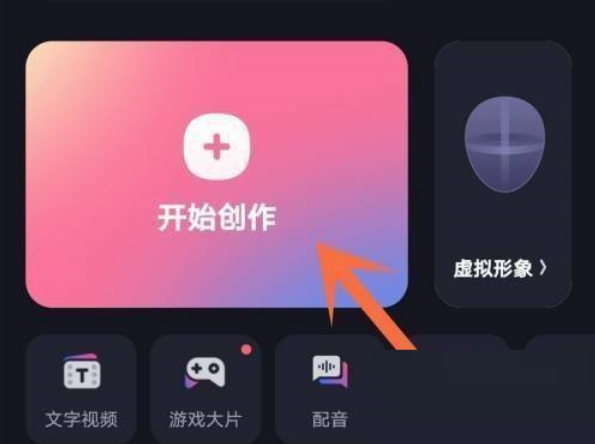
必剪怎么设置视频亮度 设置视频亮度方法说明

必剪视频清晰度怎么设置 视频清晰度设置方法介绍

必剪怎么用批量粗剪功能 用批量粗剪功能方法介绍

必剪如何重复一个画面 重复一个画面方法介绍

必剪如何添加音乐 添加音乐方法介绍

必剪怎么把一个视频分割成两个视频 把一个视频分割成两个视频方法

必剪在哪打开短信通知 打开短信通知位置介绍

必剪怎么改视频名字 改视频名字方法介绍

必剪提取音频怎么操作 提取音频操作方法介绍

必剪滤镜怎么添加 滤镜添加方法介绍

必剪添加滤镜怎么操作 添加滤镜操作方法介绍

国际象棋chess
26.36MB | 休闲益智

水世界派对
36.6MB | 休闲益智

飞刀大师
44.75MB | 休闲益智

你来嘛英雄手游
247.07MB | 休闲益智

屠龙霸业天书爽爆充
108.14M | 挂机养成

潘帕雄鹰御龙战歌
145.66M | 挂机养成

纯阳风暴之城传奇
119.80M | 挂机养成

热血武道会打金版
158.45M | 挂机养成

烈火一刀GM返充版
408.91M | 挂机养成

刀枪剑传奇破解版
304.31MB | 挂机养成

古侠射雕合击
未知 | 挂机养成

黑暗传说复古传奇
86.63M | 挂机养成

神王合击超变
113.16M | 挂机养成

封神之战群吸真无限刀
未知 | 挂机养成

探宝大陆
120.94M | 挂机养成

山海经妖鲲传奇
408.54M | 挂机养成

2023-04-17
荣耀X40GT怎么投屏 X40GT投屏方法一览
华为mate50pro如何关闭锁屏步数 关闭锁屏步数方法分享
拼多多商家版商品推广计划怎么删除 商品推广计划删除方法介绍
小米civi2如何投屏 civi2投屏教程分享
ios16如何隐藏应用 隐藏应用方法介绍
句子控如何看摘录句子 查看摘录句子方法介绍
伊对APP专属语音在哪 专属语音入口一览
微信怎么解除设置加好友权限 解除设置加好友权限方法分享
miui13相机连拍模式怎么使用 相机连拍模式使用方法